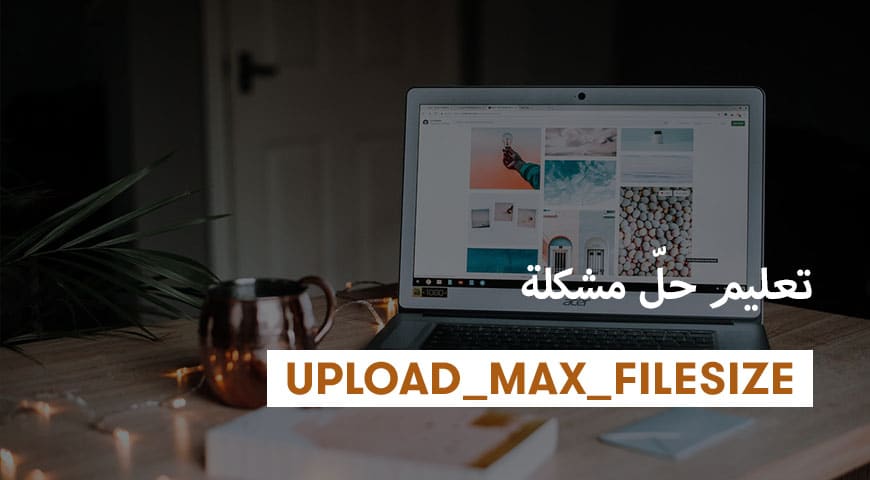أتوجه إلي رسالة Uploaded file exceeds the upload_max_filesize directive in php.in حينما قاموا بإدخال ملف في موقع ووردبريس؟
تُظهر هذه الرسالة على الصفحة الخاص بكم حتي تحاولون إلي تحميل ملف بأكثر حجم منها الصورة و الفيديو أو أي نوع ملف ضخم أخري أو تنصبون إضافات بأكثر جودة.
نعلّمك في هذه المقالة كيفية زيادة تغييرات هذه الملفات إلي موقعكم في اللوحة الخاص بكم:
ماهو سبب إنشاء خطأ Uploaded file exceeds the upload_max_filesize directive in php.in؟
قامت شركات مقدّمة المضيف بتحديد المحدودية في حجم ملفات التي تمت تحميلهم للحفاظ على مصادر الخادم الخاص بكم. يوجد الحد الأقصي للملف الذي تم تحميله (بالميغابيت) في أمر upload_max_filesize في ملف php.in. يحدد ملف php.in تكوين إفتراضي خادم للتطبيقات PHP.
تعليم حلّ مشكلة Uploaded file exceeds the upload_max_filesize directive in php.in
يجب عليكم زيادة محدودية حجم الملف الذي تم تحميله في أمر upload_max_filesize في ملف php.in لحلّ المشكلة المذكورة. هناك أساليب مختلفة للوصول إلي هذا الهدف و في التالي نحقق منهم:
۱. زيادة upload_max_filesize في ملف wp-config.php
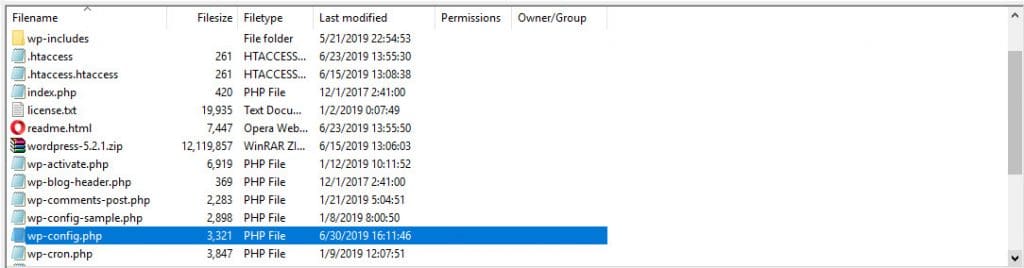
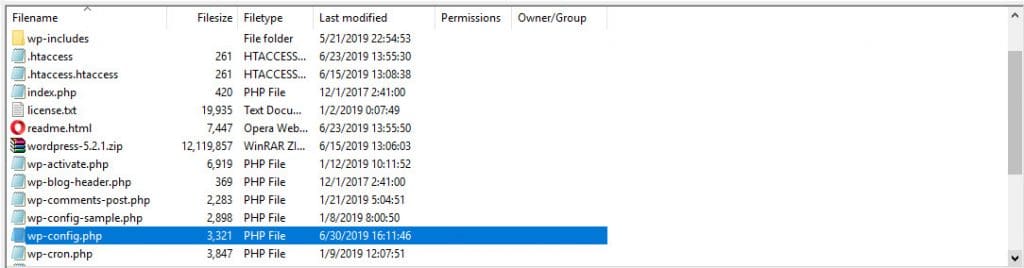
إتصل إلي الخادم الخاص بكم من خلال FTP و إنتقل إلي الملف الرئيسي الموقع الخاص بكم. قم بتسجيل الشفرة التالية في نهاية ملف wp-config.php:
define('WP_MEMORY_LIMIT', '256M');فتغير الحد الأقصي من حجم الذي يمكن تحميله إلي 256 ميغابيت.
۲. زيادة upload_max_filesize في سي بانيل
إن تستخدم المضيف المستعلة من دعم سي بانيل يمكنكم تغييرات المطلوبة في ملف php.in و أمر upload_max_filesize عبر الرجوع إلي لوحة قيادة سي بانيل.
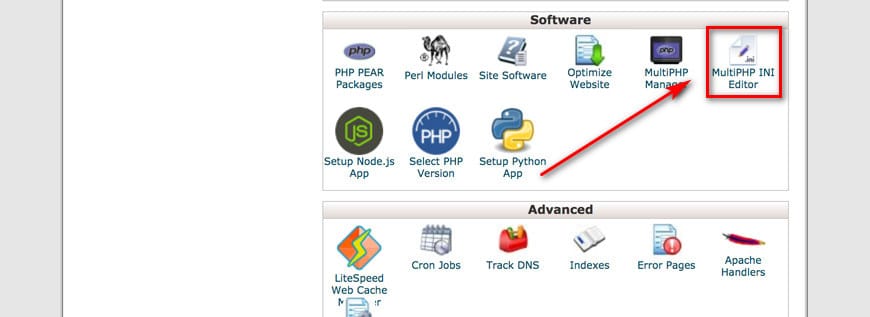
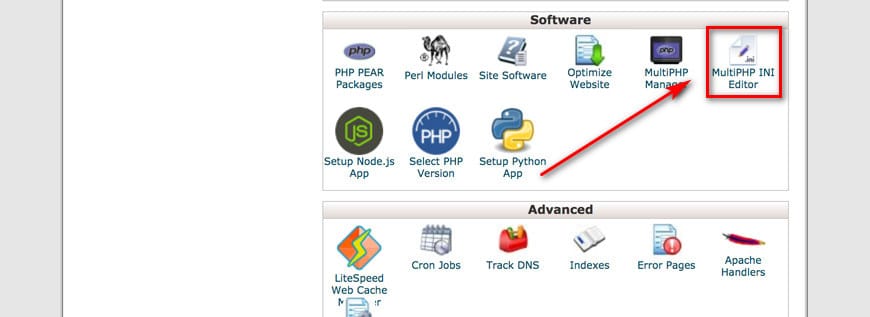
في هذه الحالة قم بالعثور على قسم MultiPHP INI Editor بداية. تشاهد إعدادات مختلفة التي يمكن تحريرها في صفحة تفتح بعد إختيار موقعكم ووردبريس. قم بتغيير حجم مسجل على عبارة upload_max_filesize إلي الحد المطلوب.
۳. زيادة upload_max_filesize من خلال FTP
كما ذكرناها في السابق، ملف php.in يحدد سلوك الخادم في التطبيقات المرتبطة إلي PHP. إذا يمكن الوصول إلي ملف php.in عبر المضيف فقوموا بإنشاء التغييرات المطلوبة في حجم ملف تم تحميله.
إتصل إلي الخادم الخاص بكم من خلال FTP و إرجعوا إلي المجلد الرئيسي الخاص بكم. إن هناك ملف php.in (أو php5.ini.)في هذا المجلد يمكنكم تحريرها وإلا قوموا بإنشاء ملف جديد بنفس الإسم. ثمّ قم بتحرير الرمز التالي أو زيادته إلي الملف:
upload_max_filesize = 2M
post_max_size = 3M
memory_limit = 5M
file_uploads = On
max_execution_time = 300إن نستخدم XAMPP، Wamp أو MAMP تستطيع العثور على ملف php.in في الأماكن التالية:
Windows: C:/xampp/php/php.ini
macOS: /private/etc/php.ini
Linux: /etc/php.iniتأخذ الإعتبار أن تحتاج بعض من الإستضافات إلي زيادة أمر suPHP إلي ملف .htaccess خادمهم لإعمال التغييرات أعلاها تماماً. للوصول إلي هذا الهدف زيدوا الخطوط التالية إلي بداية ملف .htaccess.
<IfModule mod_suphp.c>
suPHP_ConfigPath /home/yourusername/public_html
</IfModule>تأكد عن تأكد من عنوان مسار رئيسي الملف في موقعك بدلاً من yourusername.
يختلف الإعدادات المذكورة في أعلاها للإستضافات المختلفة. نتيجة لذلك يمكن الرجوع إلي وثائق أي مضيف في موقعكم للتأكد عن عمل صحيحه و التنبه عن التفاصيل.
۴. زيادة upload_max_filesize عبر .htaccess
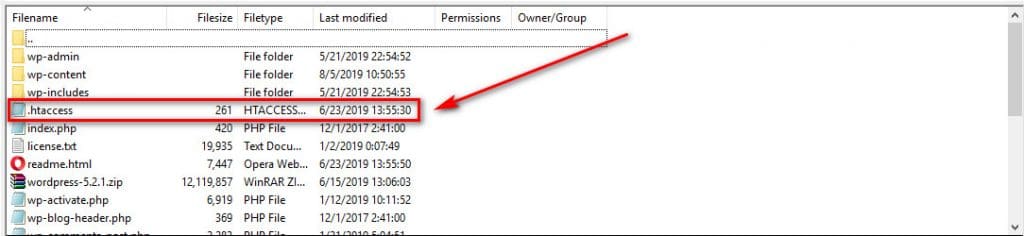
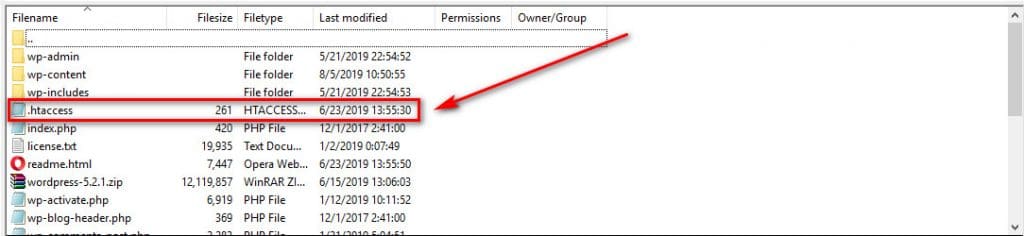
إذا كان المضيف لا يسمح لكم بإنشاء أو تعديل ملف php.in فقم بتعديل الأمر upload_max_filesize من خلال إجراء التغييرات على ملف htaccess الخاص بموقع الخاص بكم. للوصول إلي هذا الهدف إتصل إلي خادم من خلال FTP و إرجع إلي مجلد رئيسي موقعكم. ثمّ قم بزيادة مساحة تحميل الملف بتسجيل الخطوط التالية في ملف .htaccess و تغيير أرقام إلي الحجم المطلوب:
php_value upload_max_filesize 2M
php_value post_max_size 3M
php_value memory_limit 5M
php_value max_execution_time 300
php_value max_input_time 300إذا زيادة هذه الشفرات تسبب إلي إنشاء خطأ في الخادم هذا يعني أن خادمكم يقوم بتشغيل PHP في وضع CGI و لا يمكنكم تحرير ملف .htaccess و أنتم لا تقدرون إلي تحرير ملف .htaccess. قم بمسح الشفرات المطلوبة حتي يعود عمل الموقع إلي حالته الرئيسي.
۵. زيادة upload_max_filesize في ملف functions.php
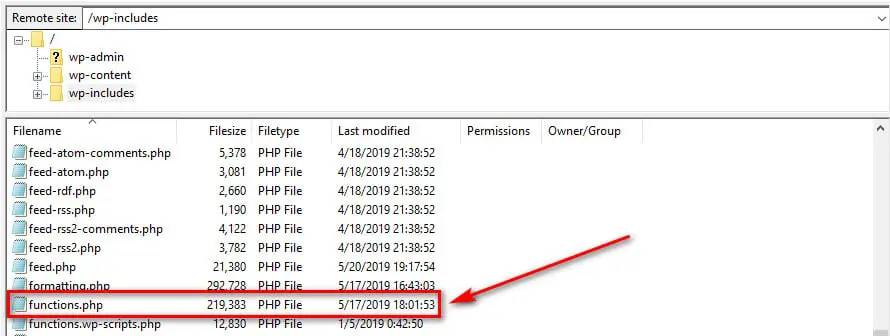
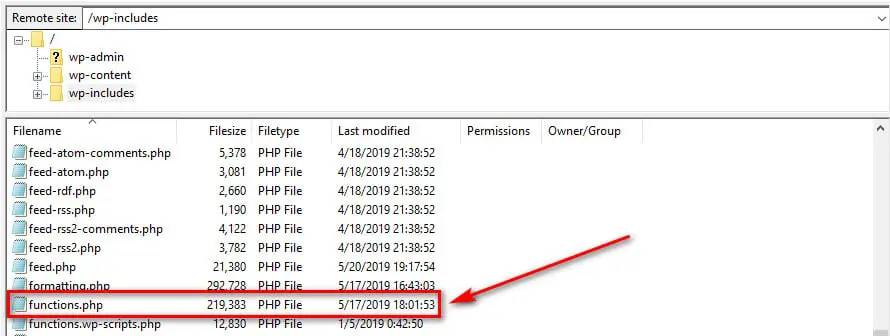
لإصلاح مشكلة الحد الأدني لحجم الملف للتحميل إلي ووردبريس يمكنكم زيادة الشفرات التالية إلي ملف function.php لقالب الطفل:
@ini_set( 'upload_max_size' , '40M' );
@ini_set( 'post_max_size', '70M');
@ini_set( 'max_execution_time', '250M');قم بتغيير أرقام حجم الملفات و المشاركات إلي الميزان المطلوب.
إستنتاج
إن لم يفيد أي أساليب مذكورة قم بالتواصل مع قسم دعم المضيف المستعملة و تكلم حول المشكلة المرتبطة.
للتأكد عن إعمال التغييرات في الأساليب المذكورة إنقر على خيار زيادة في لوحة معلومات ووردبريس في قسم الوسائط حتي تشاهدون أن تغير العبارة المرتبطة إلي الحد الأقصي لحجم ملف التحميل أم لا. إن لا تتوافق الأرقام الموجودة مع أرقام سجلتها فيمكن تحميل ملفات إشكالية سابقة بسهولة.
إن كنت لا تزال تواجه إلي مشكلة في تغيير الحد الأقصي لحجم تحميل الملفات يرجي ملاحظة أنه يمكنكم تحميل الملف عبر FTP دائماً. لا يوجد في FTP أي قيود لتحميل الملف و الصورة و القالب و الإضافة.